Domov > Podajanje papirja > Vstavljanje papirja > Naložite papir v pladnje za papir št. 1/pladenj za papir št. 2/pladenj za papir št. 3 > Nalaganje fotopapirja v pladenj za papir 1
Nalaganje fotopapirja v pladenj za papir 1
- Če je nastavitev [Preveri papir] nastavljena na [Vklop] in iz naprave potegnete pladenj za papir, se na LCD-prikazovalniku prikaže vprašanje, ali želite spremeniti velikost in vrsto papirja.
- Ko v pladenj vstavite drugo velikost papirja, morate spremeniti nastavitev velikosti papirja v napravi ali računalniku.
S tem napravi omogočite samodejno podajanje papirja iz ustreznega pladnja, če v gonilniku tiskalnika (Windows) ali v napravi izberete možnost samodejne izbire pladnja. (MFC-J3940DW/MFC-J6955DW/MFC-J6957DW)
- Če je podporna loputa za papir (1) odprta, jo zaprite in nato zaprite podporo za papir (2).

- Do konca izvlecite pladenj za papir iz naprave, kot kaže puščica.
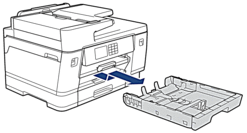
- Storite nekaj izmed naslednjega:
- Če v pladenj za papir vstavite fotopapir L (9 x 13 cm), dvignite ustavljalnik fotopapirja L (1).
- Če v pladenj za papir vstavite fotopapir (10 x 15 cm), dvignite ustavljalnik fotopapirja (2).
- Če v pladenj za papir vstavite fotopapir 2L (13 x 18 cm), dvignite ustavljalnik fotopapirja 2L (3).
Vodili za širino papirja (4) previdno pritisnite in premaknite, da ju prilagodite velikosti papirja.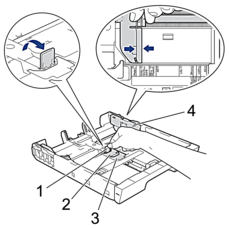
- V pladenj za papir vstavite do 20 listov papirja s površino za tiskanje navzdol.Vstavljanje več kot 20 listov fotopapirja lahko povzroči zastoje papirja.
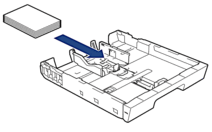
- Vodili za širino papirja (1) previdno prilagodite širini papirja.Poskrbite, da se vodila za papir dotikajo robov papirja in da je papir plosko vstavljen v pladenj.
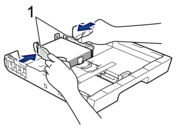
- Počasi potisnite pladenj za papir do konca nazaj v napravo.
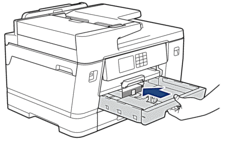
- POMEMBNO
-
Pladnja za papir NE potisnite v napravo s silo ali hitro. S tem lahko povzročite zastoje papirja ali težave pri podajanju.
- Izvlecite podporo za papir, tako da se zatakne na svoje mesto.
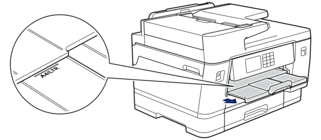
- Po potrebi spremenite nastavitev velikosti papirja v meniju naprave.
Je bila ta stran koristna?



